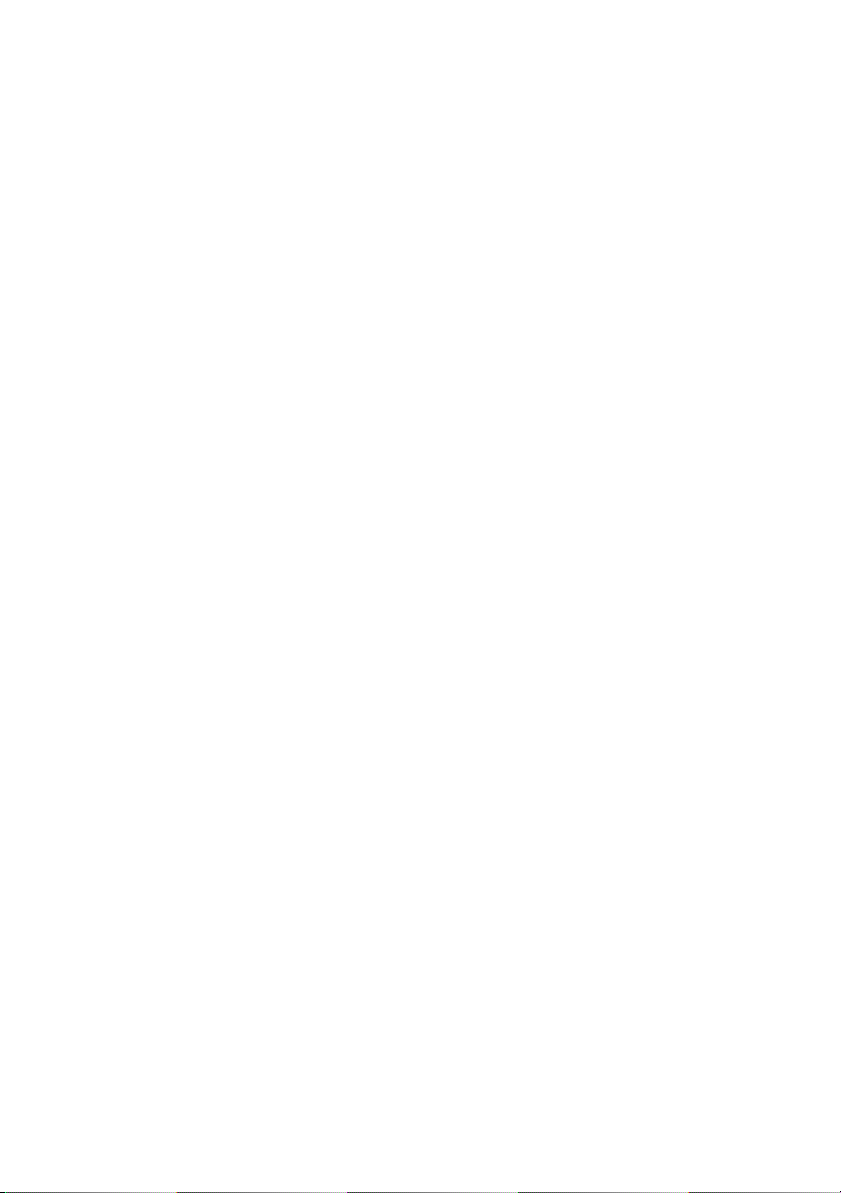
Dell™ Vostro™ 1310、 1510 和 1710
的设置及快速参考指南
型号 PP36S、 PP36L 和 PP36X
www.dell.com | support.dell.com
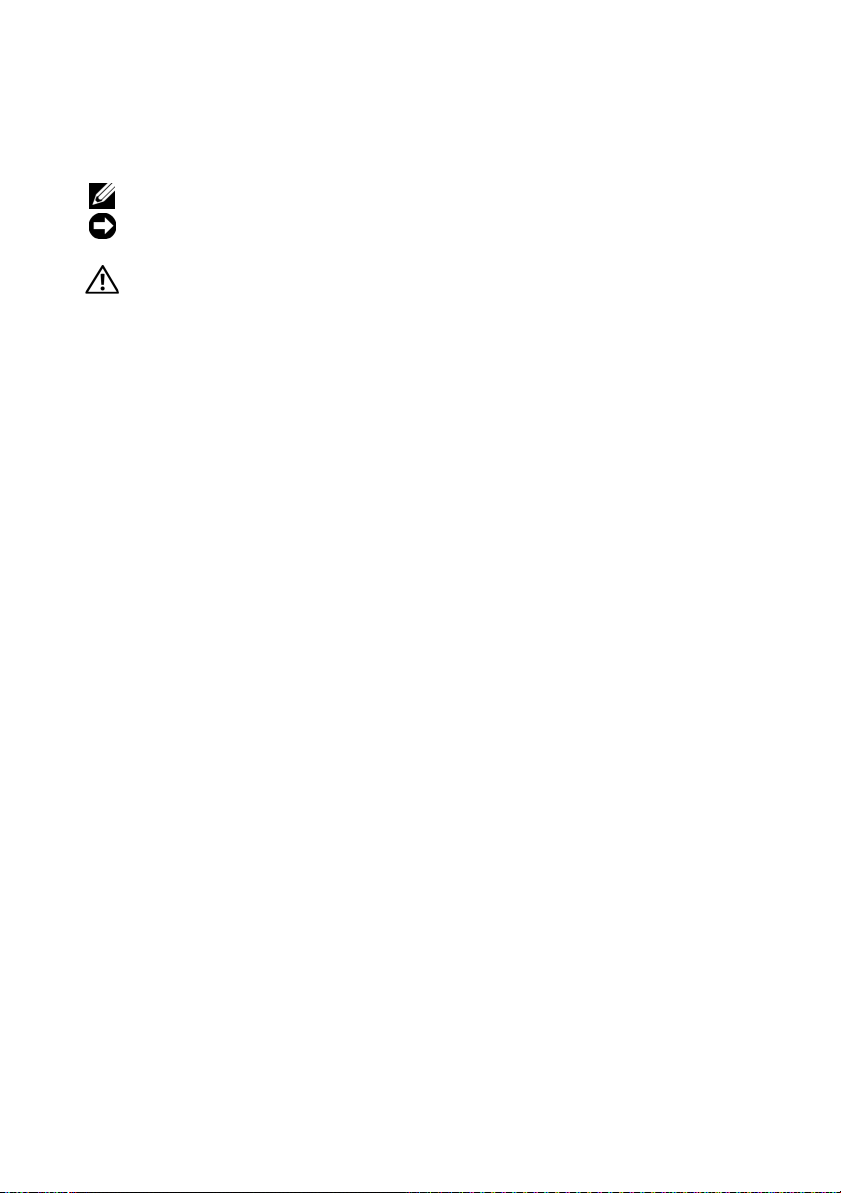
注、注意和警告
注 : “注”表示可以帮助您更好地使用计算机的重要信息。
注意 : “注意”表示可能会损坏硬件或导致数据丢失,并告诉您如何避免此
类问题。
警告 : “警告”表示可能会造成财产损失、人身伤害甚至死亡。
如果您购买的是 Dell™ n 系列计算机,则本文中关于 Microsoft®
®
Windows
操作系统的任何参考内容均不适用。
Macrovision 产品通告
本产品采用了拷贝保护技术,该项技术受美国 专利和其它知识产权的保护。
Macrovision
必须经
和其它有限的观看用途,除非
授权才可以使用此版权保护技术。此技术仅适用于家庭
Macrovision
另外授权。禁止进行反向工程或
反编译。
____________________
本说明文件中的信息如有更改,恕不另行通知。
© 2008 Dell Inc. 版权所有,翻印必究。
未经 Dell Inc. 书面许可,严禁以任何形式进行复制。
本文中使用的商标:Dell、DELL 徽标、DellMediaDirect、DellConnect 和 Vos t r o 是 Dell Inc. 的
商标; Intel 和 Celeron 是 Intel Corporation 在美国和其它国家及地区的注册商标, Core 是
Intel Corporation 在美国和其它国家及地区的商标; Microsoft、 Windows、 Windows Vista、
Windows Vista 开始按钮徽标是 Microsoft Corporation 在美国和 / 或其它国家和地区的商标或注
册商标。 Bluetooth (蓝牙)是 Bluetooth SIG Inc. 的注册商标。
本说明文件中述及的其它商标和商品名称是指拥有相应标记和名称的公司或其制造的产品。
Dell Inc. 对其它公司的商标和产品名称不拥有任何所有权。
型号 PP36S、 PP36L 和 PP36X
2008 年 7 月 P/N K368G 修订版 A02
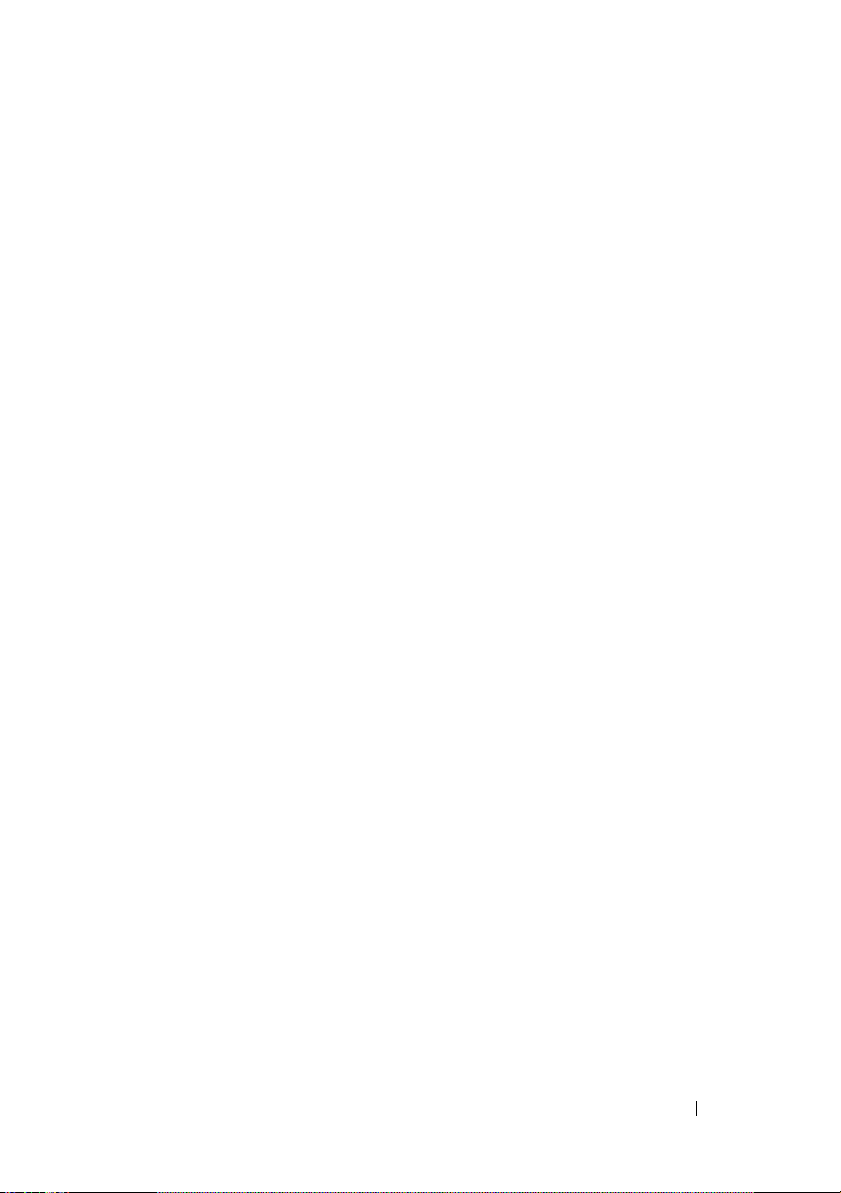
目录
1 关于计算机. . . . . . . . . . . . . . . . . . . . . . . . . 7
正面视图 . . . . . . . . . . . . . . . . . . . . . . . . . . . . 7
Dell™ Vostro™ 1310
Vostro 1510
Vostro 1710
后视图
. . . . . . . . . . . . . . . . . . . . . . . . . . . . . 10
Dell™ Vostro™ 1310
Vostro 1510
Vostro 1710
. . . . . . . . . . . . . . . . . . . . 7
. . . . . . . . . . . . . . . . . . . . . . . . . 8
. . . . . . . . . . . . . . . . . . . . . . . . . 9
. . . . . . . . . . . . . . . . . . . 10
. . . . . . . . . . . . . . . . . . . . . . . . 11
. . . . . . . . . . . . . . . . . . . . . . . . 12
卸下电池
无线开关
. . . . . . . . . . . . . . . . . . . . . . . . . . . 12
. . . . . . . . . . . . . . . . . . . . . . . . . . . 13
2 设置计算机. . . . . . . . . . . . . . . . . . . . . . . . 15
快速设置 . . . . . . . . . . . . . . . . . . . . . . . . . . . 15
连接到 Internet
设置 Internet 连接
将信息转移到新计算机
Microsoft® Windows® XP 操作系统
Microsoft Windows Vista®
. . . . . . . . . . . . . . . . . . . . . . . . 17
. . . . . . . . . . . . . . . . . . . . 18
. . . . . . . . . . . . . . . . . . . 19
. . . . . . . . . . 19
. . . . . . . . . . . . . . . 22
3 规格 . . . . . . . . . . . . . . . . . . . . . . . . . . . . . 23
4 故障排除
工具 . . . . . . . . . . . . . . . . . . . . . . . . . . . . . . 35
. . . . . . . . . . . . . . . . . . . . . . . . . 35
目录 3
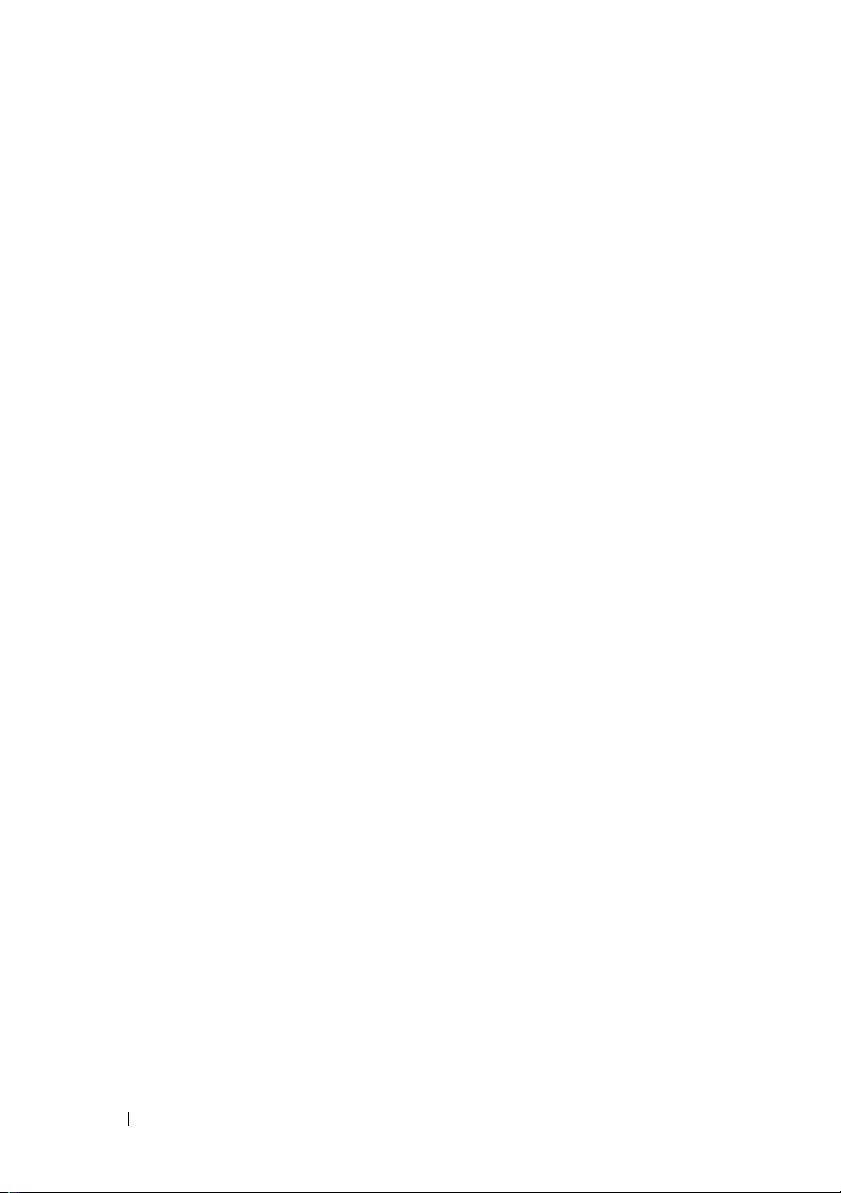
电源指示灯 . . . . . . . . . . . . . . . . . . . . . . . 35
哔声代码
错误信息
Dell Diagnostics
. . . . . . . . . . . . . . . . . . . . . . . . . 35
. . . . . . . . . . . . . . . . . . . . . . . . . 37
. . . . . . . . . . . . . . . . . . . . . 42
解决问题
. . . . . . . . . . . . . . . . . . . . . . . . . . . 43
电源问题
内存问题
锁定和软件问题
Dell™ 技术更新服务
Dell Support 公用程序
. . . . . . . . . . . . . . . . . . . . . . . . . 44
. . . . . . . . . . . . . . . . . . . . . . . . . 45
. . . . . . . . . . . . . . . . . . . . . 46
. . . . . . . . . . . . . . . . . . 47
. . . . . . . . . . . . . . . . . . 47
5 重新安装软件 . . . . . . . . . . . . . . . . . . . . . . 49
驱动程序 . . . . . . . . . . . . . . . . . . . . . . . . . . . 49
识别驱动程序
重新安装驱动程序和公用程序
还原操作系统
使用 Microsoft
. . . . . . . . . . . . . . . . . . . . . . 49
. . . . . . . . . . . . 49
. . . . . . . . . . . . . . . . . . . . . . . . . 52
Windows 系统还原 . . . . . . . . . . . 52
使用 Dell™ PC Restore 和 Dell Factory
Image Restore
使用操作系统介质
. . . . . . . . . . . . . . . . . . . . . . 54
. . . . . . . . . . . . . . . . . . . 56
6 查找信息. . . . . . . . . . . . . . . . . . . . . . . . . . 59
7 获得帮助
4 目录
. . . . . . . . . . . . . . . . . . . . . . . . . . 61
获得帮助 . . . . . . . . . . . . . . . . . . . . . . . . . . . 61
技术支持和客户服务
DellConnect™
联机服务
. . . . . . . . . . . . . . . . . . . . . . . . . 62
AutoTech 服务
订单状态自动查询服务
. . . . . . . . . . . . . . . . . . 61
. . . . . . . . . . . . . . . . . . . . . . 62
. . . . . . . . . . . . . . . . . . . . . . 63
. . . . . . . . . . . . . . . . . 63
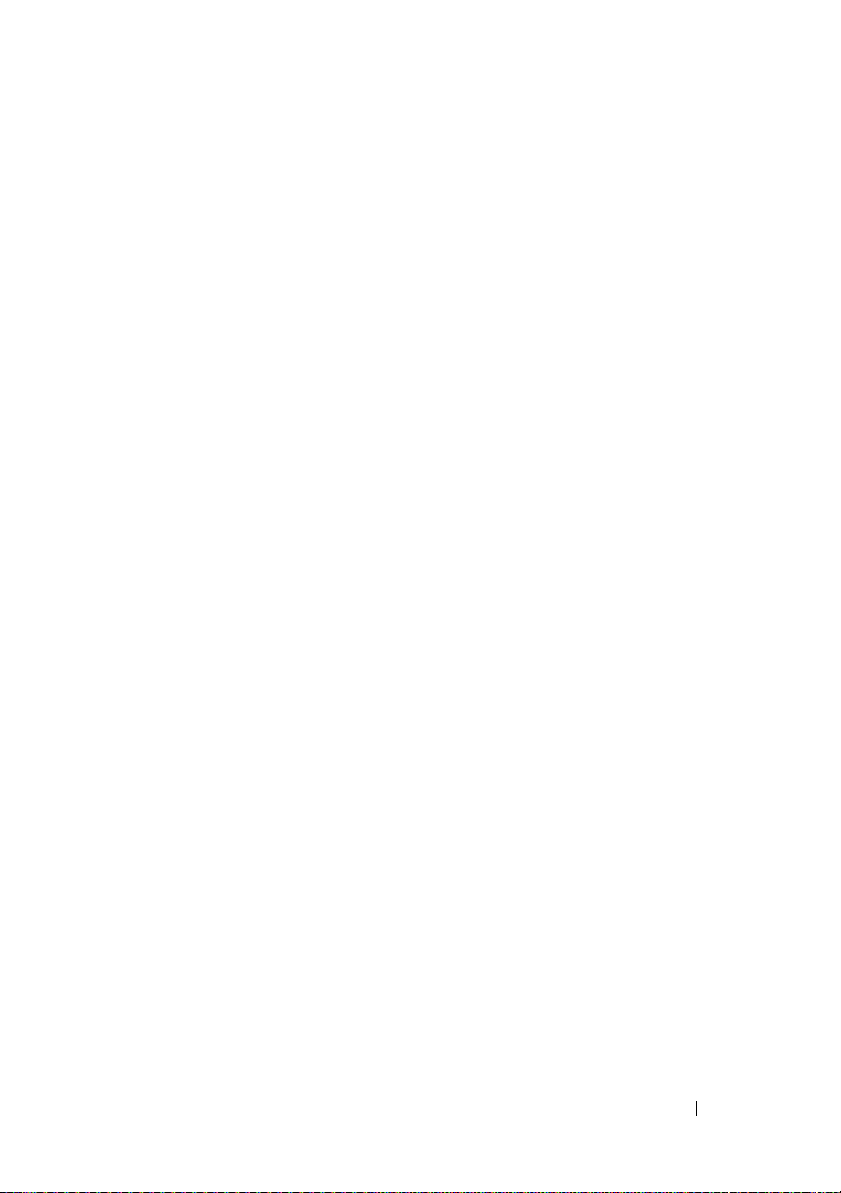
订购时遇到的问题 . . . . . . . . . . . . . . . . . . . . . . 63
产品信息
退回项目以要求保修或退款
致电前的准备工作
与 Dell 联络
. . . . . . . . . . . . . . . . . . . . . . . . . . . 63
. . . . . . . . . . . . . . . . 63
. . . . . . . . . . . . . . . . . . . . . . 64
. . . . . . . . . . . . . . . . . . . . . . . . . . 66
索引 . . . . . . . . . . . . . . . . . . . . . . . . . . . . . . . . 67
目录 5
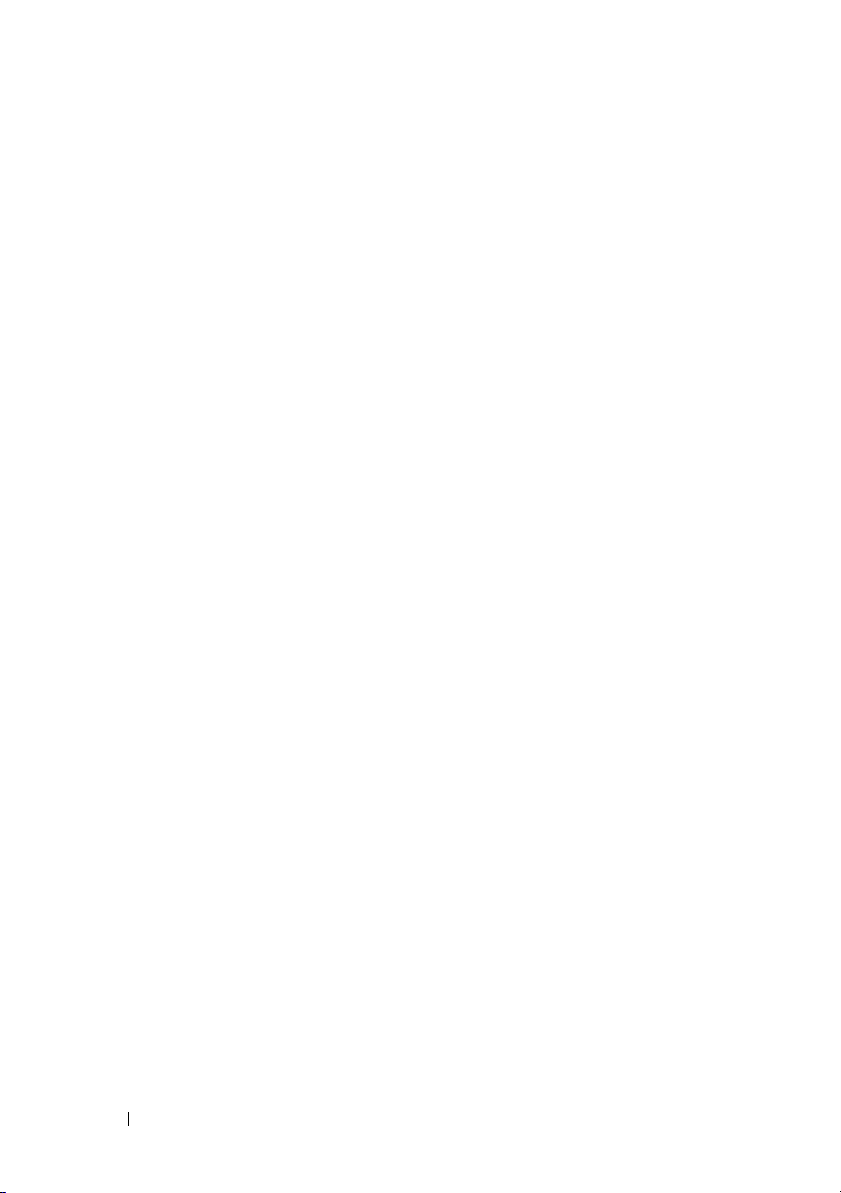
6 目录
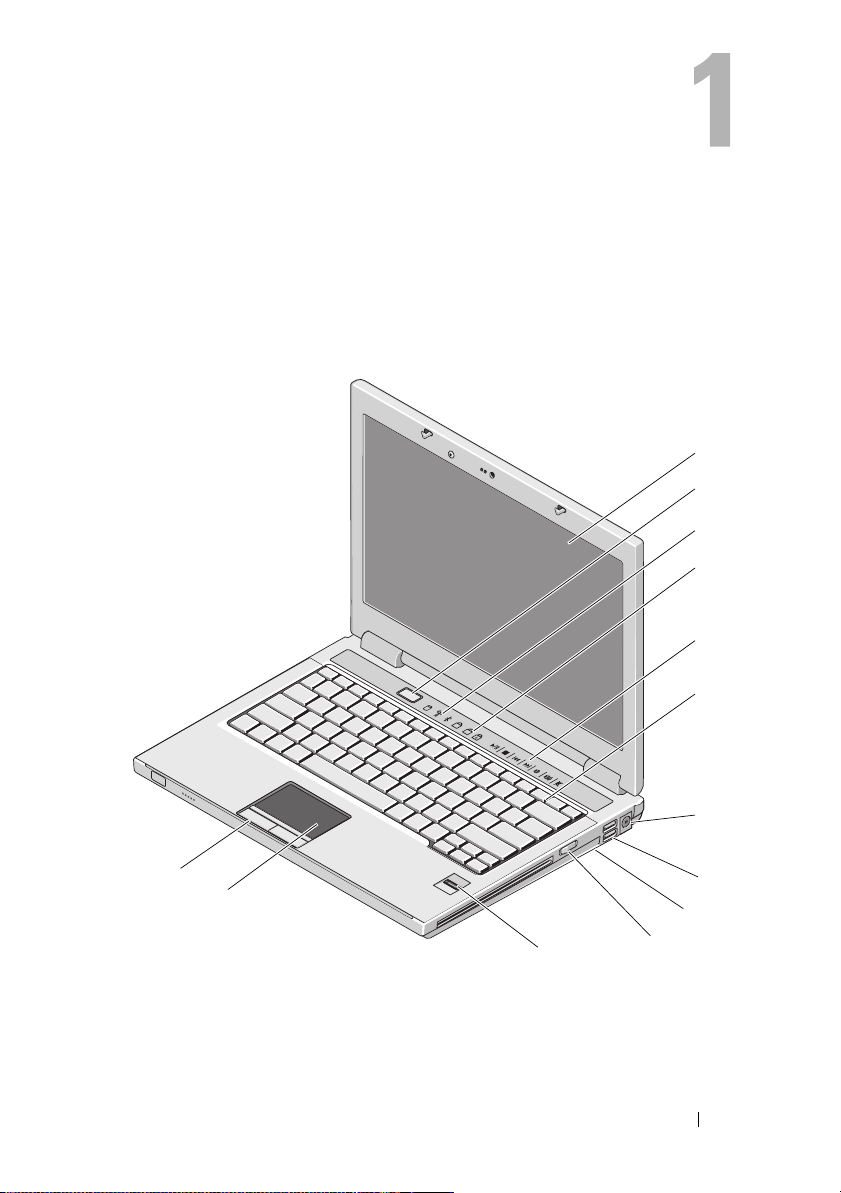
关于计算机
正面视图
Dell™ Vostro™ 1310
1
2
3
4
5
6
9
A
13
12
1
显示屏
3
设备状态指示灯
2
电源按钮
4
键盘状态指示灯
11
关于计算机 7
10
7
8
9
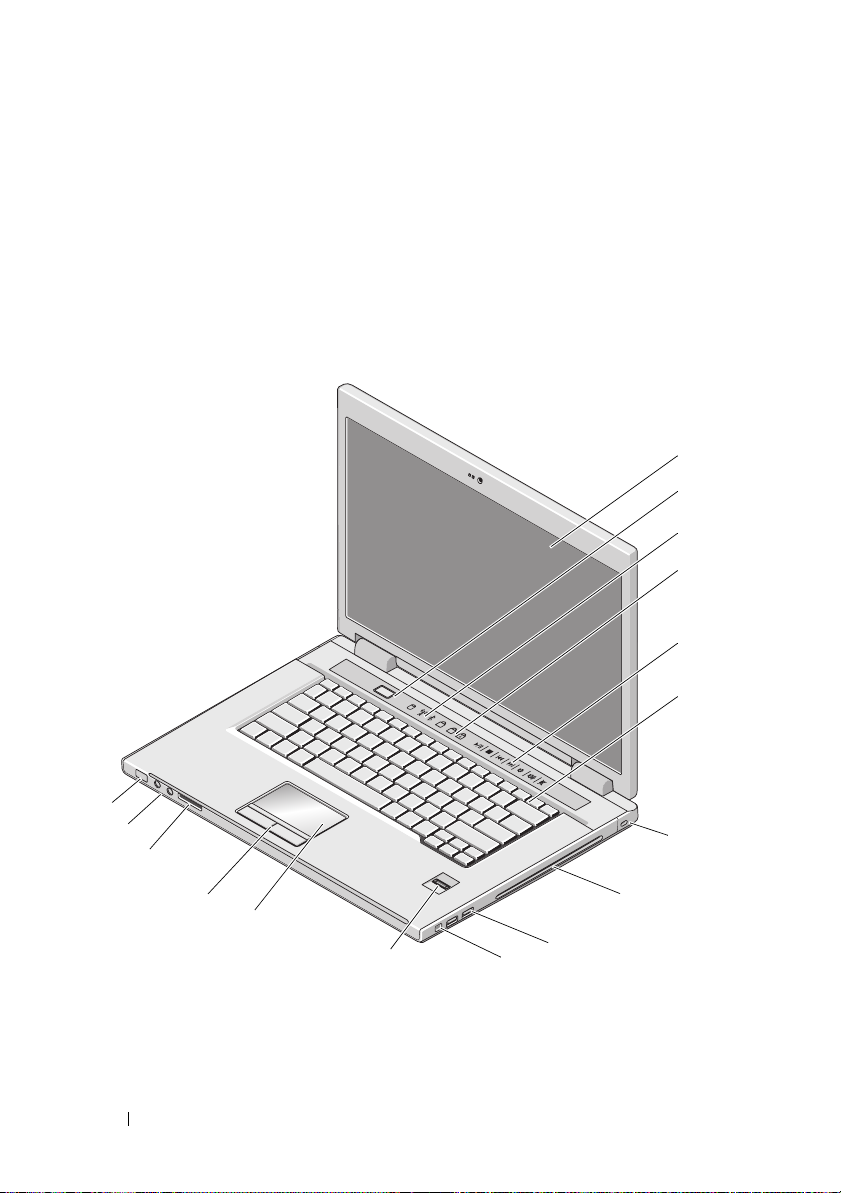
5
7
9
11
13
Vostro 1510
媒体控制 (音量、快进、
快退、停止、播放、弹出)
交流适配器连接器
无线开关
指纹读取器 (可选)
触摸板按钮 (2 个)
6
键盘
8
USB 连接器 (2 个 )
10
介质托架中的光学设备
12
触摸板
9
A
1
2
3
4
5
6
16
15
14
13
1
显示屏
3
设备状态指示灯
8 关于计算机
7
8
12
11
2
电源按钮
4
键盘状态指示灯
9
10
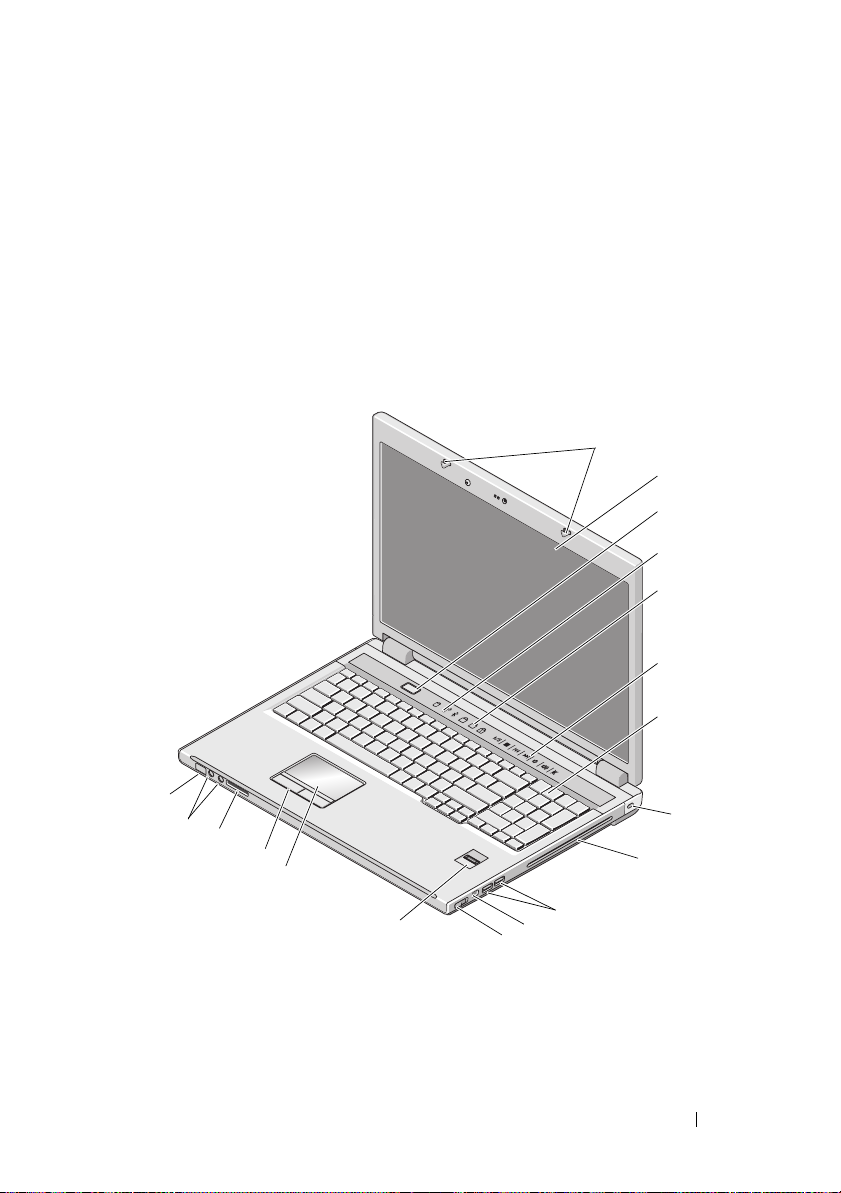
5
7
9
11
13
15
Vostro 1710
媒体控制 (音量、快进、
快退、停止、播放、弹出)
安全缆线孔
USB 连接器 (2 个 )
指纹读取器 (可选)
触摸板按钮 (2 个)
音频连接器 (2 个)
6
键盘
8
光学设备 / 介质托架
10
IEEE 1394 连接器
12
触摸板
14
八合一读卡器插槽
16
电源和电池电量指示灯
1
2
3
4
5
6
9
A
7
18
17
16
1
显示屏闩锁
3
电源按钮
5
键盘状态指示灯
15
14
10
13
2
4
6
11
12
显示屏
设备状态指示灯
介质控制按钮
8
9
关于计算机 9
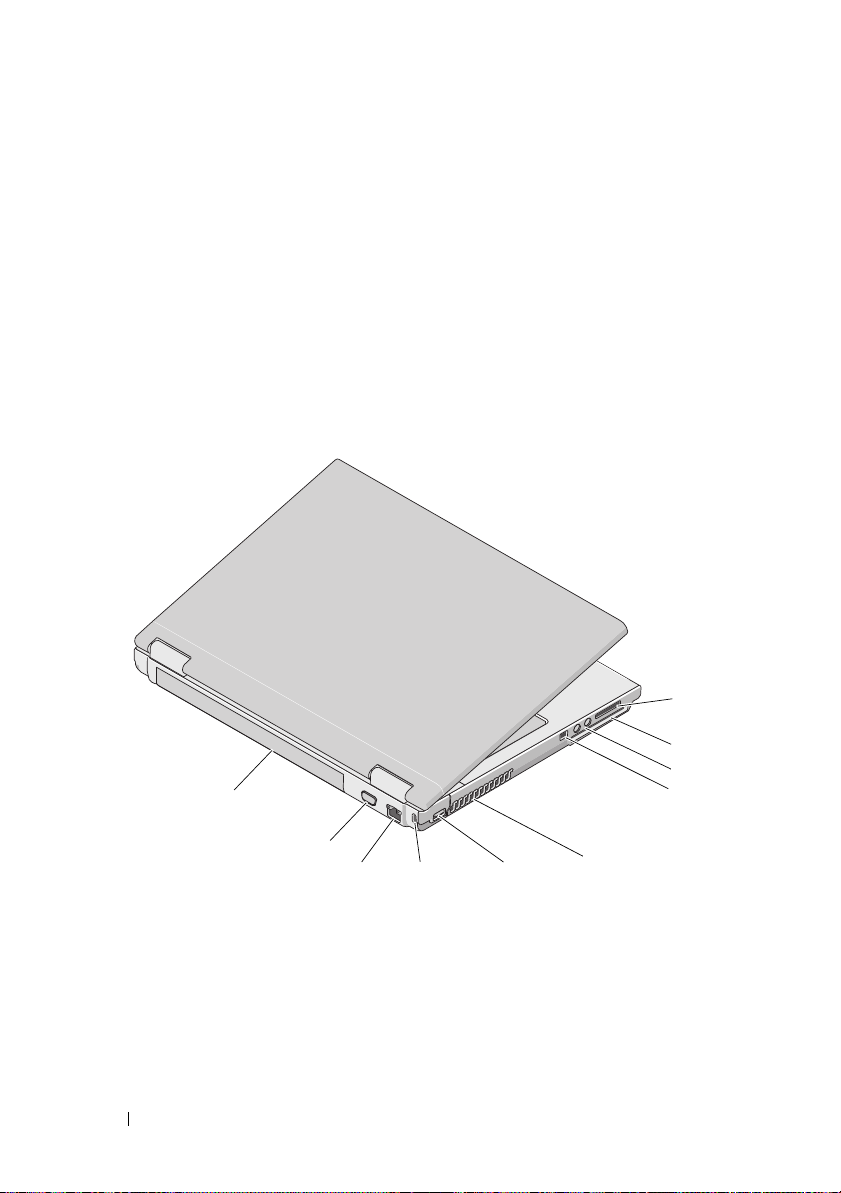
7
键盘
9
光学设备 / 介质托架
11
1394 连接器
13
指纹读取器 (可选)
15
触摸板按钮
17
音频连接器
后视图
Dell™ Vostro™ 1310
8
安全保护锁
10
USB 连接器 (2 个 )
12
无线开关
14
触摸板
16
八合一读卡器
18
电能 / 电池充电状态显示灯
1
10
1
八合一读卡器插槽
3
音频连接器 (2 个)
5
通风孔
7
安全缆线孔
9
视频连接器
10 关于计算机
2
3
4
9
8
7
2
4
6
8
10
6
ExpressCard/54 插槽
IEEE 1394 连接器
USB 连接器
网络连接器
电池
5
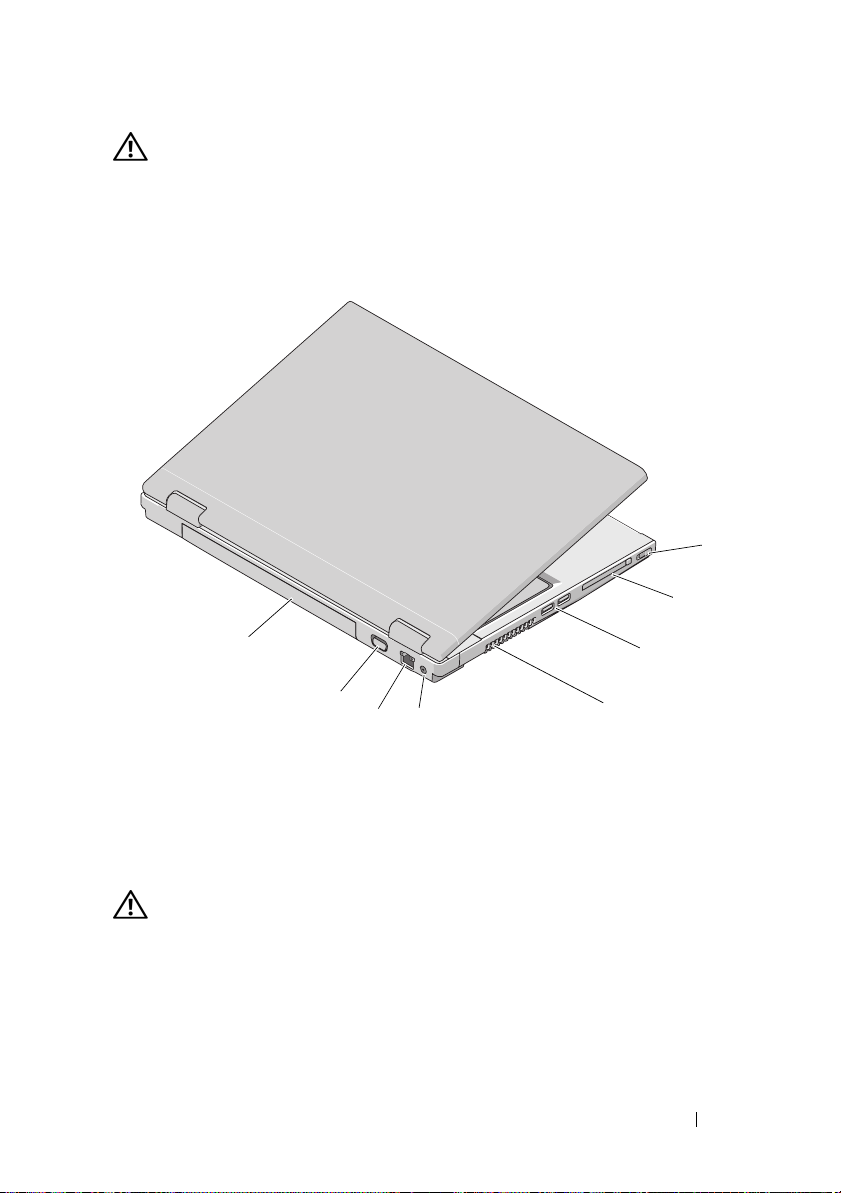
警告 : 请勿阻塞通风孔或将物品塞入通风孔,或使灰尘沉积在通风孔处。
Dell™ 计算机运行时,请勿将其放在通风不佳的环境中,例如合上的公文
包。通风受阻会损坏计算机或引起火灾。计算机变热时会打开风扇。风扇发
出噪声是正常现象,并不表示风扇或计算机有问题。
Vostro 1510
1
2
8
7
6
5
1
无线开关
3
USB 连接器 (2 个 )
5
交流适配器连接器
7
视频连接器
警告 : 请勿阻塞通风孔或将物品塞入通风孔,或使灰尘沉积在通风孔处。
Dell™ 计算机运行时,请勿将其放在通风不佳的环境中,例如合上的公文包。
通风受阻会损坏计算机或引起火灾。计算机在变热时会打开风扇。风扇发出
噪声是正常现象,并不表示风扇或计算机有问题。
2
ExpressCard/54 插槽
4
通风孔
6
网络连接器
8
电池
关于计算机 11
3
4
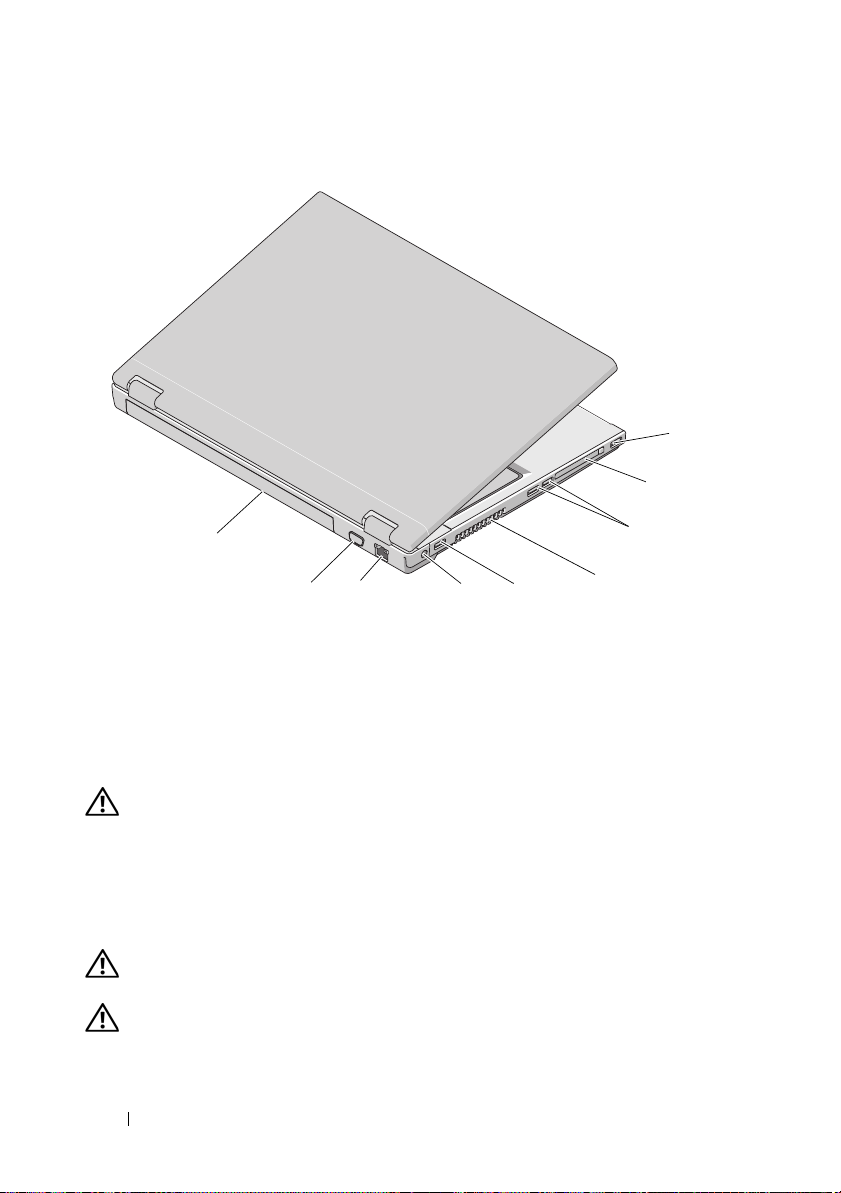
Vostro 1710
1
2
9
78
1
USB 连接器
3
USB 连接器 (2 个 )
5
USB 连接器
7
网络连接器
9
电池
警告 : 请勿阻塞通风孔或将物品塞入通风孔,或使灰尘沉积在通风孔处。
Dell™ 计算机运行时,请勿将其放在通风不佳的环境中,例如合上的公文包。
通风受阻会损坏计算机或引起火灾。计算机在变热时会打开风扇。风扇噪音
是正常现象,并不表示风扇或计算机有问题。
6
2
ExpressCard/54 插槽
4
通风孔
6
交流适配器连接器
8
VGA 连接器
5
3
4
卸下电池
警告 : 开始执行本节中的任何步骤之前,请阅读并遵循计算机附带的安全说
明。
警告 : 使用不兼容的电池可能会增加火灾或爆炸的危险。更换电池时,请仅
使用从 Dell 购买的兼容电池。此电池设计为与您的 Dell™ 计算机配合使用。
请勿将其它计算机的电池用于您的计算机。
12 关于计算机

警告 : 在拆卸或更换电池之前,请先关闭计算机电源,断开交流适配器与电
源插座和计算机的连接,并断开调制解调器与墙上的连接器和计算机的连
接,然后从计算机中卸下所有其它外部电缆。
有关电池的详情,请参阅计算机或 support.dell.com 上的 《Dell 技术指
南》。
无线开关
使用无线开关查找网络或启用 / 禁用无线网络设备。有关无线开关的详细
信息,请参阅计算机上或 support.dell.com 上的 《Dell 技术指南》。有关
连接至 Internet 的信息,请参阅 第 17 页上的 “连接到 Internet”。
关于计算机 13
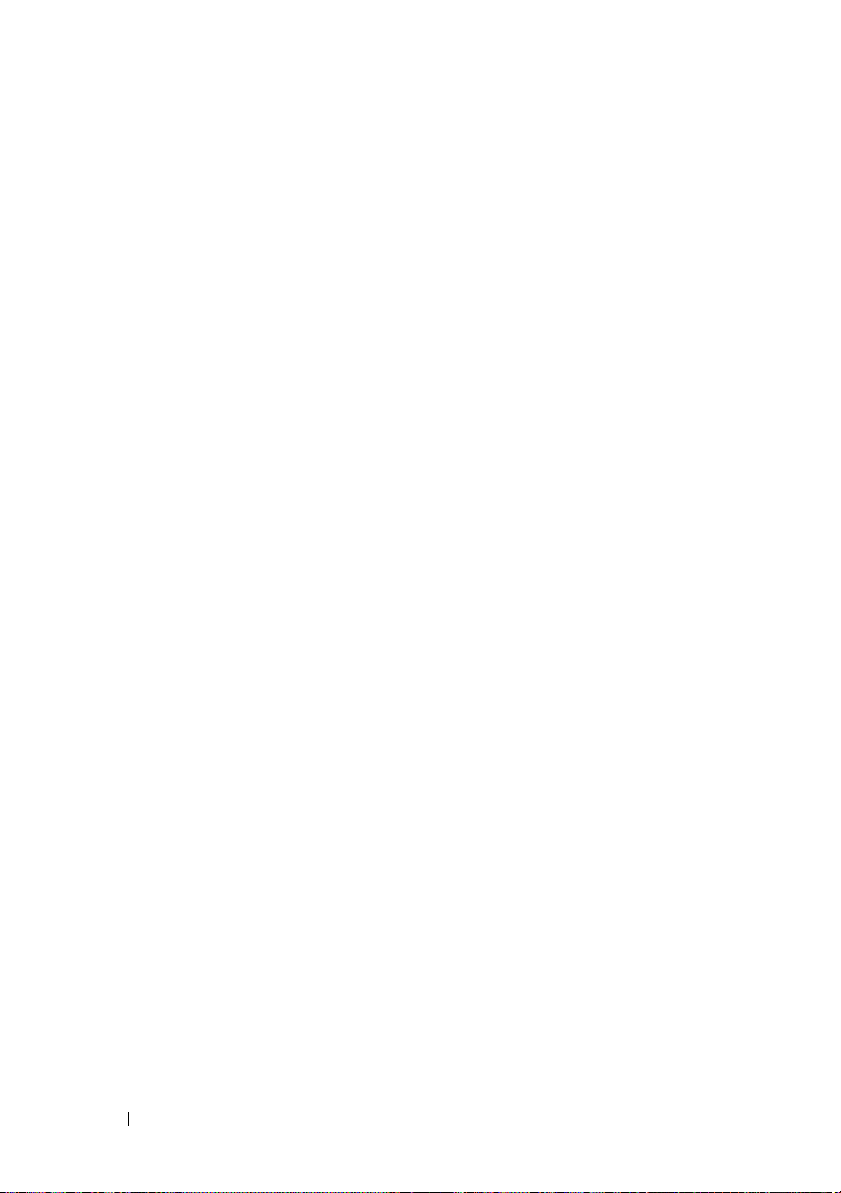
14 关于计算机
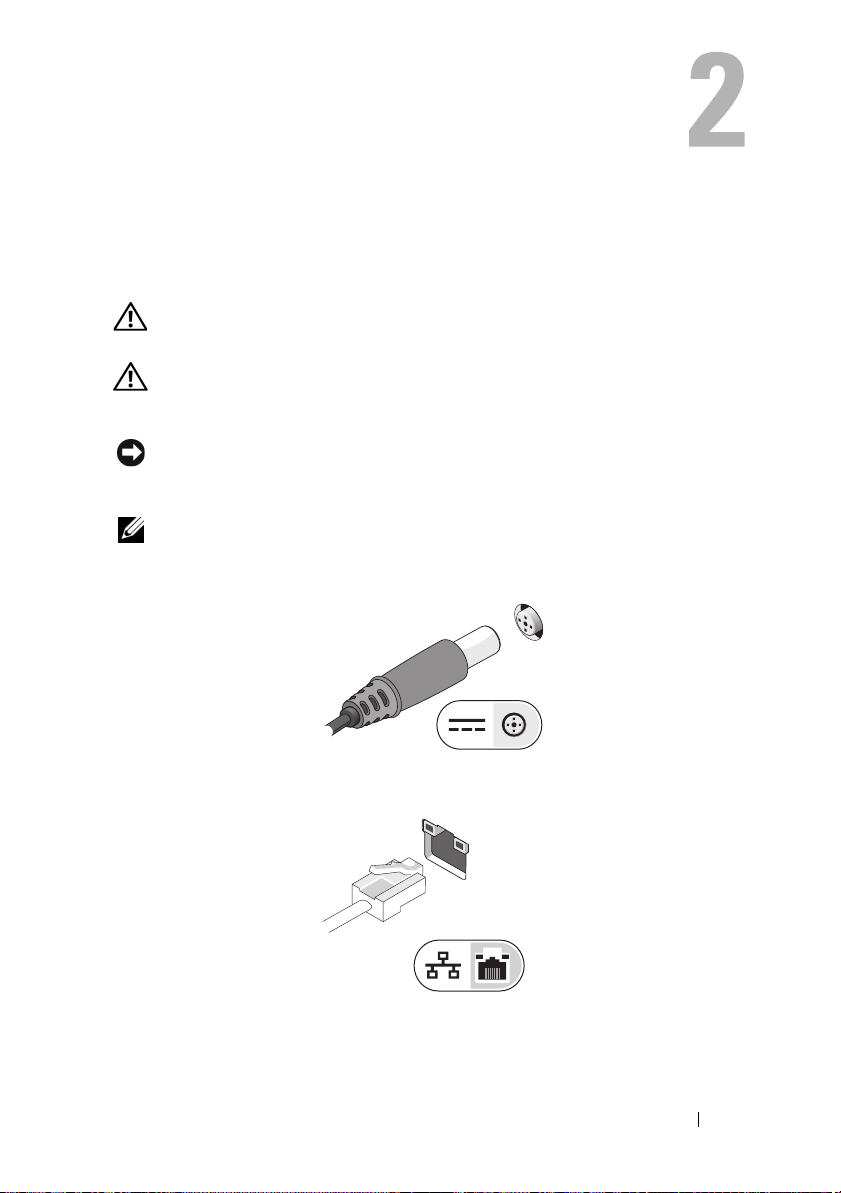
设置计算机
快速设置
警告 : 开始执行本节中的任何步骤之前,请阅读并遵循计算机附带的安全说
明。
警告 : 此交流适配器可以与世界各地的电源插座配合使用。但是,电源连接
器和配电盘则因国家和地区的不同而有所差异。使用不符合标准的电缆或不
正确地将电缆连接至配电盘或电源插座可能会引起火灾或损坏设备。
注意 : 从计算机上断开交流适配器电缆的连接时,请握住连接器 (而不是
电缆本身),并稳而轻地将其拔出,以免损坏电缆。当您缠绕交流适配器电
缆时,请确保顺着交流适配器连接器的角度进行,以免损坏电缆。
注 : 如果您没有订购,某些设备可能不会随计算机附带。
将交流适配器分别连接至计算机上的交流适配器连接器和电源插座上。
1
2
如果适用,请连接网络电缆。
设置计算机 15
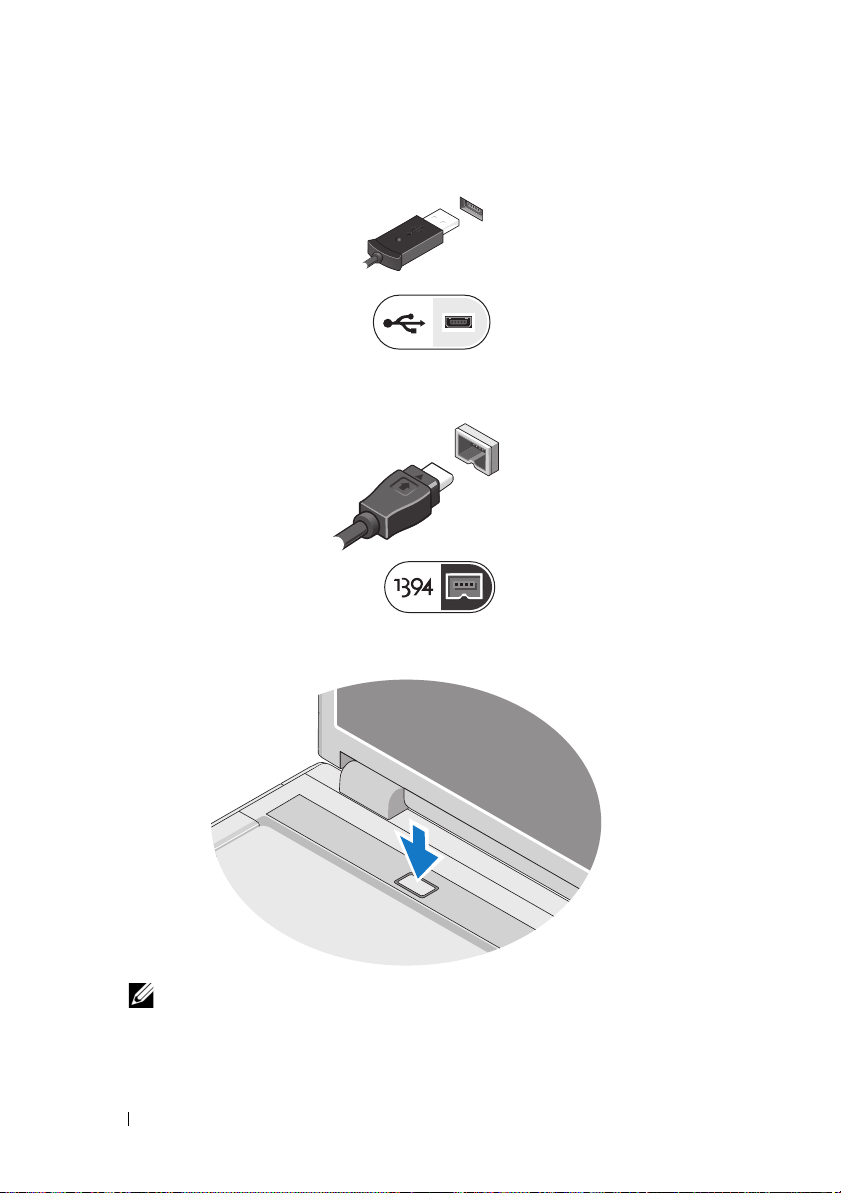
3
如果适用,请连接
4
如果适用,请连接
5
打开计算机显示器,并按电源按钮打开计算机。
USB
设备,例如鼠标或键盘。
IEEE 1394
设备,例如
DVD
播放器。
注 : 在安装任何插卡或将计算机连接至一个对接设备或其它外部设备
(如打印机)之前,建议开启并关闭计算机至少一次。
16 设置计算机
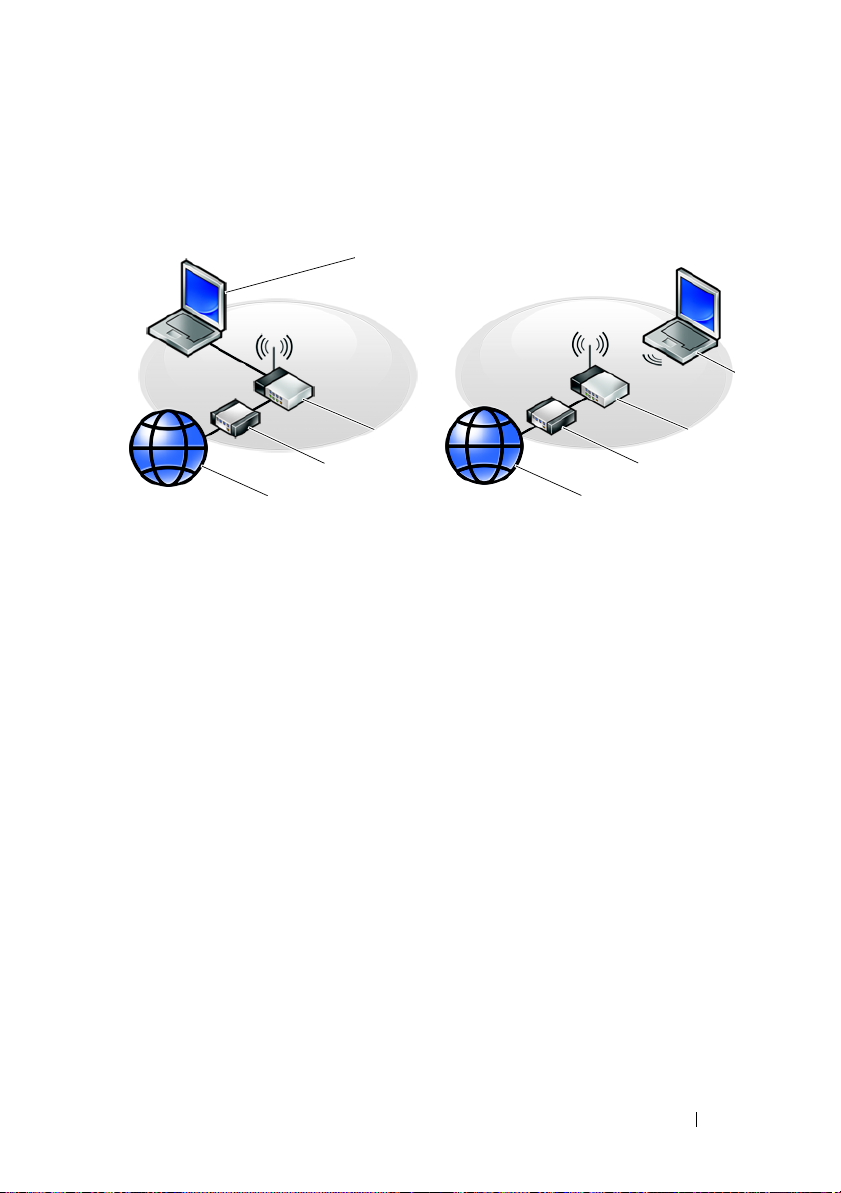
6
如果适用,请连接互联网。有关详情,请参阅
Internet ”
。
4
第 17 页上的 “连接到
5
3
2
1
1
Internet 服务
3
无线路由器
5
带有无线网卡的膝上型计算机
3
2
1
2
电缆或 DSL 调制解调器
4
带有网络适配器的膝上型计算机
连接到 Internet
要连接至 Internet,您需要调制解调器或网络连接,以及因特网服务提供
商 (ISP)。如果使用的是拨号连接,请先将电话线连接至计算机上的调制
解调器连接器及墙上的电话连接器,然后再设置 Internet 连接。如果您使
用的是 DSL 或电缆 / 卫星调制解调器连接,请与您的 ISP 或蜂窝电话服务
商联络获取设置说明。
设置计算机 17
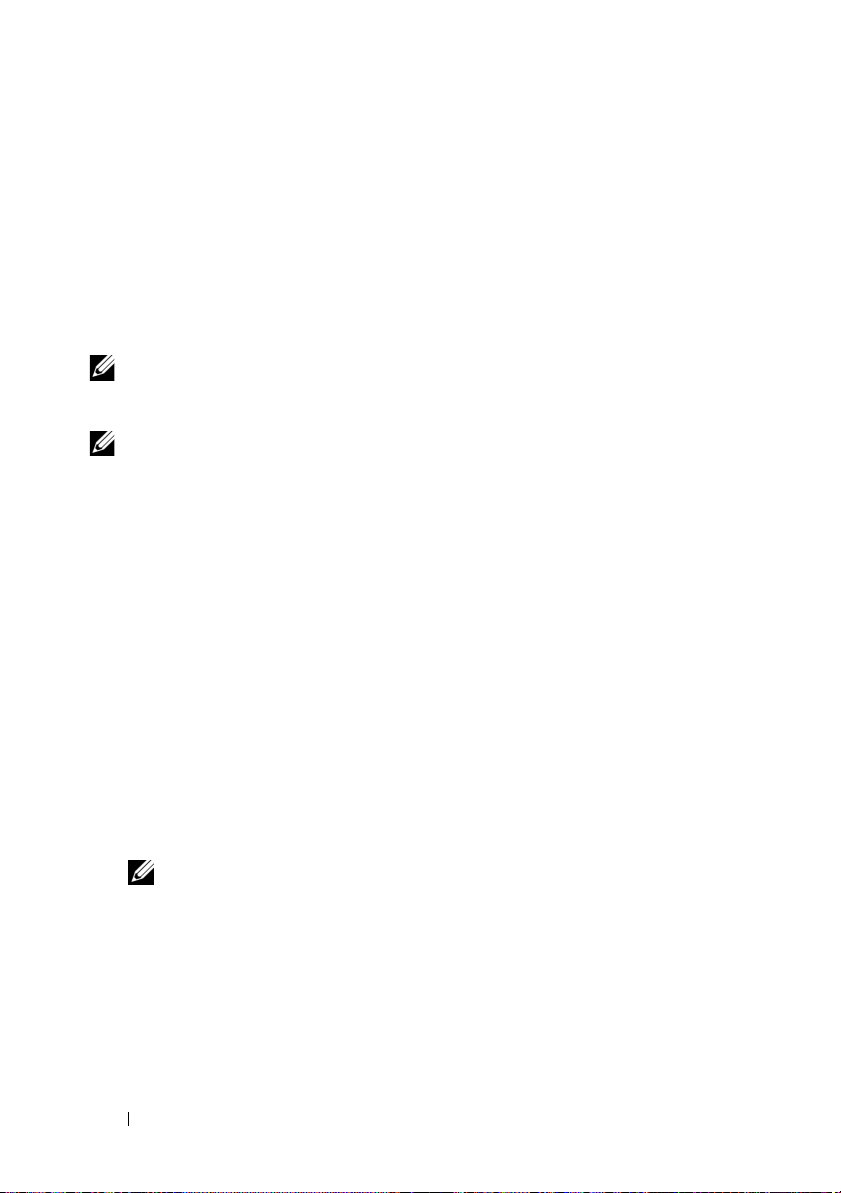
设置 Internet 连接
要用您的 ISP 提供的桌面快捷方式设置 Internet 连接,请执行以下步骤:
1
保存并关闭所有打开的文件,退出所有打开的程序。
2
双击
Microsoft® Windows®
3
按照屏幕上的说明完成设置。
如果桌面上没有 ISP 图标,或者您要设置其它 ISP 的 Internet 连接,请执
行以下相应小节中的步骤。
注 : 如果您无法连接到 Internet,请参阅 《Dell 技术指南》。如果您过去曾成
功连接,则可能是 ISP 服务已停止。请与您的 ISP 联络以确定服务状态,或
稍后再尝试连接。
注 : 请准备好您的 ISP 信息。如果您没有 ISP,请参阅 Connect to the Internet
(连接到 Internet)向导。
Microsoft® Windows® XP 操作系统
1
保存并关闭所有打开的文件,退出所有打开的程序。
2
依次单击 “开始”→“
3
在下一个窗口中,单击相应选项:
•
如果您没有
ISP
,请单击 “从 Internet 服务提供商 (ISP) 列表选
择”。
•
如果您已从您的
ISP
“手动设置我的连接”。
•
如果已有设置
4
单击 “下一步”。
如果在步骤
CD
3
中选择了 “手动设置我的连接”,请继续执行步骤 5。否
则,请按照屏幕上的说明完成设置。
注 : 如果您无法确定要选择的连接类型,请与您的 ISP 联络。
单击 “您想怎样连接到 Internet
5
步”。
6
使用您的
ISP
提供的设置信息完成设置。
桌面上的
Internet Explorer”→
获得设置信息,但未收到设置
ISP 图标。
“连接到 Internet
CD
,请单击 “使用我从 ISP 得到的 CD
?”下的相应选项,然后单击 “下一
”。
,请单击
”。
18 设置计算机
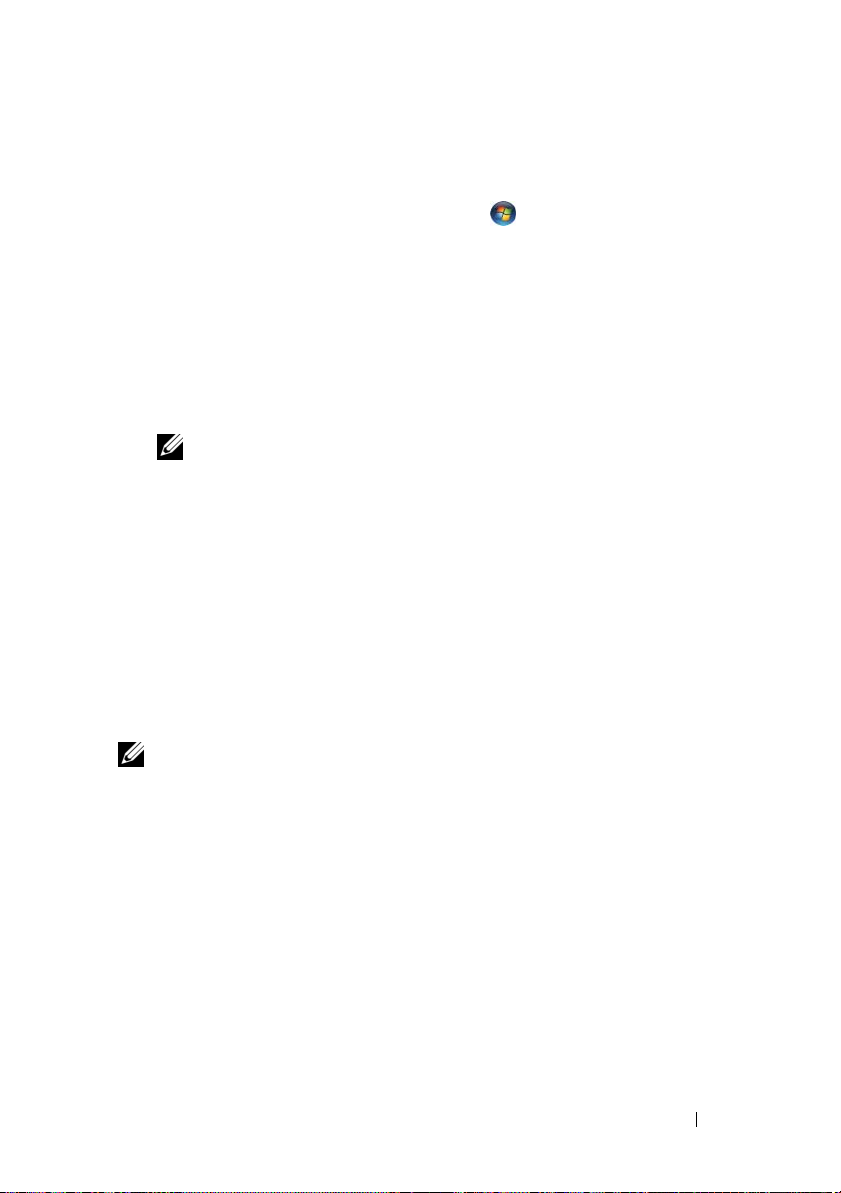
Microsoft Windows Vista
1
保存并关闭所有打开的文件,退出所有打开的程序。
2
依次单击
3
在
Internet
4
在 “连接到 Internet
(PPPoE)
•
Windows Vista
Network and Internet
(连接到 Internet
”或 “拨号”:
如果您要使用
Bluetooth
•
如果您要使用拨号调制解调器或
注 : 如果您无法确定要选择的连接类型,请单击
助我选择)
5
按照屏幕上的说明并使用您的
®
“开始”按钮 →
(网络和 Internet
)。
”窗口中,根据您需要的连接方式,单击 “宽带
DSL
、卫星调制解调器、有线电视调制解调器或
无线技术连接,请选择 Broadband
ISDN
或与您的 ISP 联络。
ISP
提供的设置信息完成设置。
将信息转移到新计算机
“控制面板”。
)下,单击 Connect to the
(宽带)。
,请选择
Dial-up
(拨号)。
Help me choose
(帮
Microsoft
®
Windows® XP 操作系统
Windows XP 提供了 Files and Settings Transfer Wizard (文件和设置转移
向导),用于将数据从源计算机转移到新计算机。
您可以通过网络或串行连接将数据传输至新计算机,或者先将数据存储在
可移动介质 (例如可写 CD)中,然后再传输至新计算机。
注 : 您可以通过用串行电缆将新旧计算机的输入 / 输出 (I/O) 端口直接连接起
来,从而将信息从旧计算机传输至新计算机。
有关在两台计算机之间设置直接电缆连接的说明,请参阅 Microsoft 知识库
文章 #305621,标题为 How to Set Up a Direct Cable Connection Between Two
Computers in Windows XP (如何在 Windows XP 系统下在两台计算机之间建
立直接电缆连接)。该信息在某些国家和地区可能不可用。
要将信息传输到新计算机,必须运行 Files and Settings Transfer Wizard
(文件和设置转移向导)。
设置计算机 19
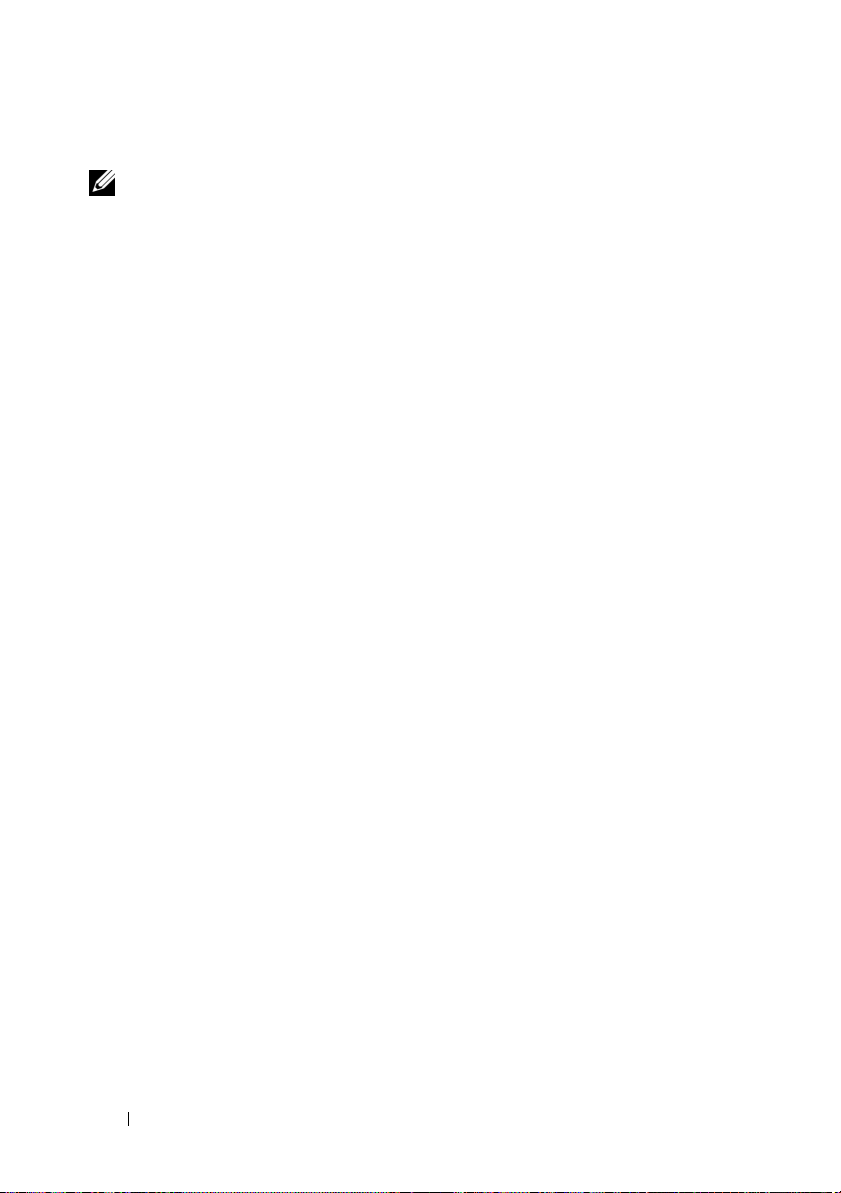
使用操作系统介质运行文件和设置转移向导
注 : 此过程需要使用操作系统介质。此介质是可选的,并非所有计算机都附
带此介质。
要准备新计算机以进行文件传输,请:
1
打开文件和设置转移向导,方法是:单击 Start
Programs
统工具)
(所有程序)→ Accessories
→ Files and Settings Transfer Wizard
(附件)→
(开始)→
All
System Tools
(文件和设置转移向
导)。
2
系统显示 Files and Settings Transfer Wizard
欢迎屏幕时,单击
3
在
Which computer is this?
Computer
4
在 Do you have a Windows XP CD?
(新计算机)→ Next
幕上,单击
Windows XP CD
5
系统显示
Now go to your old computer
Next
(下一步)。
(这是哪台计算机?) 屏幕上,单击
(下一步)。
(您有
I will use the wizard from the Windows XP CD
中的向导)→ Next(下一步)。
时,转到您的旧 (源)计算机。此时请勿单击
(文件和设置转移向导)
Windows XP CD
吗?) 屏
(我将使用
(请转到您的旧计算机)屏幕
Next
(下一步)。
要复制旧计算机中的数据,请:
1
在旧计算机中,放入
2
在
Welcome to Microsoft Windows XP
XP
)屏幕上,单击
3
在
What do you want to do?
files and settings
4
在
Which computer is this?
Computer
5
在
Select a transfer method
(旧计算机)→ Next
Windows XP
操作系统介质。
(欢迎使用
Perform additional tasks
(执行其他任务)。
(您希望做什么?)下,依次单击
(转移文件和设置)→ Next
(这是哪台计算机?) 屏幕上,单击 Old
(下一步)。
(选择转移方法)屏幕上,单击要使用的转
Microsoft Windows
(下一步)。
移方法。
6
在 What do you want to transfer?
要转移的项目并单击
Next
信息复制完毕后,系统将显示
(要转移哪些项目?) 屏幕上,选择
(下一步)。
Completing the Collection Phase
完成收集阶段)屏幕。
(系
New
Transfer
(正在
7
单击
Finish
(完成)。
20 设置计算机
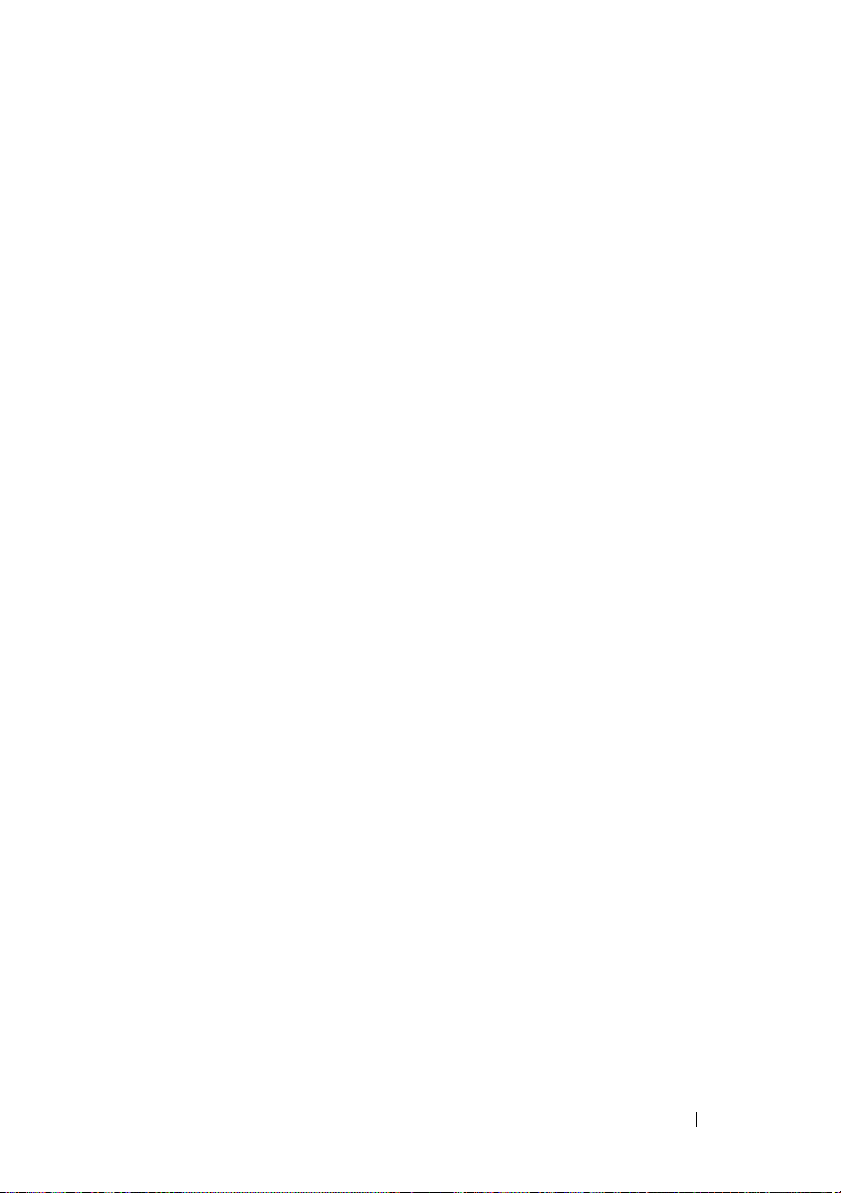
要将数据传输至新计算机,请:
1
在新计算机上的 “请转到您的旧计算机”屏幕中,单击 “下一步”。
2
在 Where are the files and settings?
选择传输设置和文件的方法,并单击
(文件和设置在哪儿?) 屏幕上,
Next
(下一步)。
该向导将读取收集到的文件和设置,并将它们应用到新计算机。
所有设置和文件均应用完毕后,系统将显示 “
Finished
”(完成)屏
幕。
3
单击
Finished
不使用操作系统介质运行 “文件和设置转移向导”
(完成)并重新启动新计算机。
要在没有操作系统介质的情况下运行文件和设置转移向导,必须创建向导
磁盘,该磁盘使您可以向可移动介质中创建备份映像文件。
要创建向导磁盘,请使用装有 Windows XP 的新计算机并执行以下步骤:
1
打开文件和设置转移向导,方法是:单击 Start
Programs
统工具)
(所有程序)→ Accessories
→ Files and Settings Transfer Wizard
(附件)→
(开始)→
System Tools
All
(系
(文件和设置转移向
导)。
2
系统显示 Files and Settings Transfer Wizard
Next
欢迎屏幕时,单击
3
在
Which computer is this?
Computer
4
在 Do you have a Windows XP CD?
幕上,单击
(新计算机)→ Next
I want to create a Wizard Disk in the following drive
在以下驱动器中创建向导磁盘)
5
插入可移动介质 (例如可写
6
完成磁盘创建后,屏幕将显示
(下一步)。
(这是哪台计算机)→
(下一步)。
→
CD
),并单击 OK
Now go to your old computer
(请转到您的旧计算机)信息,请勿单击
7
转至旧计算机。
(您有
Next
(文件和设置转移向导)
屏幕上,单击
Windows XP CD
吗?) 屏
(下一步)。
(确定)。
Next
(下一步)。
New
(我要
要复制旧计算机中的数据,请:
1
在旧计算机上插入向导磁盘,然后依次单击
Start
(开始)→ Run
(运行)。
2
在
Run
(运行)窗口中的
径 (位于相应的可移动介质上),然后单击
3
在
Files and Settings Transfer Wizard
幕上,单击
Next
(下一步)。
Open
(打开)字段中,浏览至
(文件和设置转移向导)欢迎屏
OK
(确定)。
fastwiz
的路
设置计算机 21
